
Configurando notificações de relógio da Apple
Neste artigo, analisaremos a pergunta - Como configurar alertas no Apple Watch?
Navegação
Todos os alertas chegando no Apple Watch Você pode configurar de duas maneiras - para aceitar configurações padrão ou definir sua configuração para cada aplicativo. É sobre a segunda maneira que será discutida neste artigo.
Configurando notificações para aplicação de atividades
- Abrir Apple Watch. No iPhone
- Vamos para "Notificações"
- Clique no aplicativo Atividade
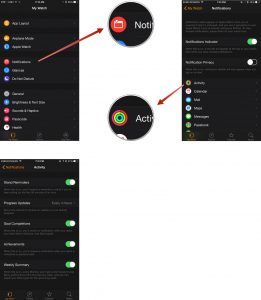
Configurando alertas no Apple Watch
Aqui você pode configurar as configurações para diferentes alertas, por exemplo, ativar notificações sobre a necessidade de se parecer ou fazer alertas de aviso sobre novas conquistas.
Configurando o alerta para o "calendário"
- Abrir Apple Watch. Com o iPhone
- Escolha uma seção "Notificações"
- Aperte "O calendário"
- Seção aberta "PERSONALIZADAS"
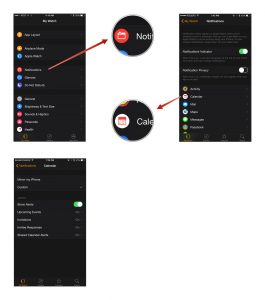
Definindo os alertas de calendário no Apple Watch
Nesta seção, configurando alertas sobre os próximos eventos, convites e outros avisos. Imediatamente você pode ajustar o tipo de alerta e torná-lo tátil ou som.
Configurando notificações para "mail"
- Abra a Apple Watch no smartphone
- Seção aberta "Notificações"
- Escolher "Correspondência"
- Seção aberta "PERSONALIZADAS"
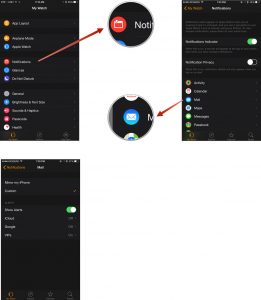
Configurando alertas de correio no Apple Watch
Aqui você configurou qual comportamento mostrará o correio padrão. Configurações universais têm caixas de correio separadas, o que fornece aos parâmetros de flexibilidade.
Configurando notificações para "mensagens"
- Abrir Apple Watch. em um smartphone
- Siga B. "Notificações"
- Aperte "Mensagens"
- Item aberto Personalizado
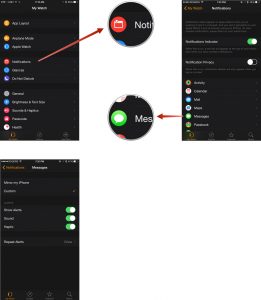
Configurando alertas de mensagens no Apple Watch
E você pode alterar o envio de alertas, áudio, o número de repetição de alerta ao ignorar.
Configurando o alerta para o aplicativo do telefone "
- Aberto do telefone Apple Watch.
- Clique em "Notificações"
- Escolher "Telefone"
- Vá para a seção "PERSONALIZADAS"
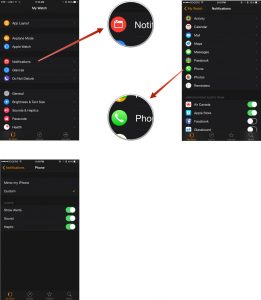
Configurando alertas de telefone no Apple Watch
Bem como no ponto anterior, a configuração é bastante simples e banal.
